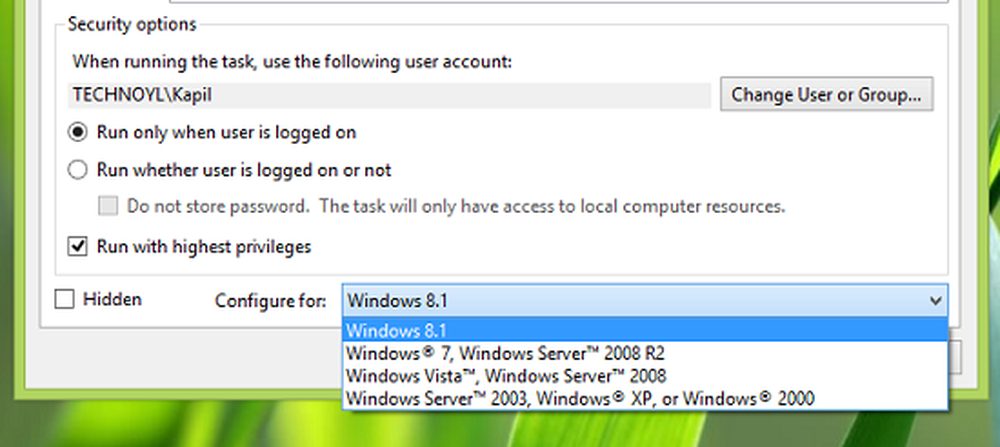Accesul este Eliminat în timpul instalării software-ului pe Windows

Dacă în timp ce instalați software nou pe Windows, primiți un Accesul este interzis mesaj de eroare, acest articol vă poate ajuta în depanarea și remedierea problemei Windows Installer Access Denied eroare. Aceasta este una dintre cele mai frecvente erori pe care le primim atunci când încercăm să instalăm orice aplicație pe Windows 10/8/7. Există câteva motive pentru care am putea vedea acest mesaj de eroare. În acest articol, vom discuta câteva sfaturi pentru a rezolva această problemă.
Accesul este Eliminat în timpul instalării software-ului
Scenariul 1: Unul dintre motivele comune este lipsa drepturilor de administrare. Dacă sunteți conectat (ă) ca utilizator standard, instalarea vă va oferi această eroare. Deci, asigurați-vă că sunteți conectat (ă) ca Administrator Local. Când mă refer la administrator local, vreau să spun că trebuie să vă conectați ca Administrator local - nu administrator de domeniu. Deoarece, chiar dacă sunteți un administrator de domeniu, uneori politicile de domeniu vor restricționa accesul la anumite locații. De exemplu, dacă instalați Microsoft SQL Server, este foarte recomandat să vă asigurați că sunteți logat în aparat ca administrator local; altfel, s-ar putea să primiți o mulțime de mesaje de eroare, inclusiv Microsoft SQL Service nu reușește să pornească.
Scenariul 2: Celălalt motiv cel mai comun este Control cont utilizator. Uneori UAC vă va împiedica să accesați anumite locații de fișiere sau locații de registry. Cea mai bună practică este să faceți întotdeauna clic-dreapta pe configurare și să faceți clic pe "Executare ca administrator". Procedând astfel, configurarea se va ridica cu drepturi complete de administrator. În unele cazuri, cu toate acestea, poate fi necesar să dezactivați UAC temporar, până când finalizați instalarea.
Pentru a face acest lucru, mergeți la Start sub tip de căutare în "UAC".

Click pe "Modificați setările de control al contului de utilizator“.

Scenariul 3: Dacă nu vă ajută, puteți încerca în continuare dezactivați software-ul de securitate - deoarece acest software poate fi uneori foarte dificil. Poate restricționa accesul la o anumită cale sau la o anumită locație de registry. Din păcate, nu există nici o modalitate ușoară de a afla acest lucru. Deci este mai bine să dezactivați complet software-ul de securitate și apoi să încercați să instalați software-ul. Din nou, nu uitați să reactivați software-ul de securitate, odată ce instalarea sa terminat cu succes.
Scenariul 4: Există câteva locații comune cărora ni s-au refuzat uneori permisiuni. Până acum, locațiile pe care le-am văzut sunt Temp și instalare pliant. Deci du-te la C: \ Windows \ Installer și % Temp% și să vă ocupați de aceste dosare. Atunci încercați din nou.
Scenariul 5: Ultimii pași ați putea încerca este să activați contul de administrator încorporat:
Pentru aceasta, faceți clic pe butonul Start Windows și tastați în CMD.
Faceți clic dreapta pe CMD, faceți clic pe Run as administrator și executați următoarea comandă:
administrator de rețea net / activ: da
Veți primi un mesaj "Comanda a fost executată cu succes".
Apoi, executați următoarea comandă:
administrator de rețea net
Înlocuiți eticheta cu parolele pe care doriți să le configurați unui cont de administrator.
Pentru a dezactiva contul de administrator, va trebui să utilizați:
administrator de rețea net / activ: nr
Acum, instalați software-ul prin intermediul acestui cont și vedeți.
Înrudite citiți: Serviciul Windows Installer nu a putut fi accesat sau pornit.
Cum să deschideți un fișier criptat dacă accesul este refuzat în Windows poate, de asemenea, să vă intereseze.